目的:介绍Forcite在生成分子在表面的优化结构中的使用。
模块:Forcite
背景:
在Materials Studio中Forcite是一个经典分子力学工具,由Accelrys科学家和软件工程师设计,可以执行一系列任务,包括对单分子或周期性系统的快速能量计算和几何优化。它提供了使用不同力场的方法,很适合初学者使用,它也为有经验的用户提供了广泛的自定义选项。
介绍:
详细了解表面相互作用和反应,在许多材料的设计和加工中起着关键的作用, 在这种研究中重要的第一步是分子物理吸附到表面的优化几何模型(即能量最小化)的准备。在建模方法中涉及的步骤是从纯晶体表面构造表面、分子向表面的添加、研究气-固相互作用势能的定义(即力场)、然后是几何优化计算。
本教程的目的是解释在研究气体在表面的物理吸附中涉及的不同步骤,在本教程中的系统是一个受到氢吸附到钨表面的研究的启发而产生的例子。在本例中,可以见到分子力学的使用,它可以作为更昂贵的量子力学计算方法的先驱,一旦结构已经用Forcite进行了优化,就可以使用DMol3或者CASTEP来研究化学吸附反应。
1. 从纯晶体建立金属表面
1) 劈开W(100)表面
第一步是载入想要劈开的的晶体结构,在本例中,将使用纯钨(W)。
从菜单栏选择File | Import,定位到structures/metals/pure-metals并选择W.msi。钨的晶体结构显示在一个叫W.xsd的3D Atomistic文件中,现在打开Cleave Surface对话框。
从菜单栏选择Build | Surfaces | Cleave Surface。显示Cleave Surface 对话框,如图8-1所示。
在晶胞上显示蓝色的虚线,指出你正在劈开的晶面。这个信息在Surface Box选项卡顶部也给出了,默认的晶面是-1 0 0,它与(1 0 0)晶面是等价的,所以你不需要改变这一设置。
为了确保最终的模型能包含气体分子与钨原子之间的全部有意义的相互作用,需要改变晶胞的厚度。增加Fractional Thickness 到2.0。
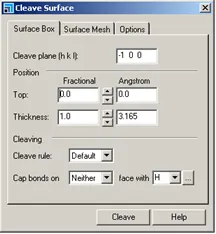
图8―1 Cleave Surface对话框
以Å表示的thickness现在应该是6.33。现在你已经设置了表面参数,可以劈开晶胞了。
点击Cleave按钮。一个新的3D Atomistic文件W(-1 0 0).xsd被打开,一个2D周期结构显示出来,是一个带有钨原子的白色正方形。
现在已经从3D晶体中建立了一个2D晶胞。然而在将气体分子放置到表面之前,应该增加表面的侧面面积,这样做是为了避免在优化阶段气体分子和它的周期图象之间人为的相互作用。从菜单栏选择Build | Symmetry | SuperCell。显示Supercell对话框。
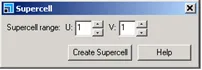
图8―2 Supercell对话框
将Supercell range的U和V增加到4,点击Create Supercell按钮。
一个由16个原始晶胞组成的更大的表面被建立起来。关闭Supercell对话框。所建立的模型具有2D周期,为了将其用于Forcite程序,需要使用Vacuum Slab功能将它转换为3D晶格。
2) 建立vacuum slab
Vacuum slab是一个底部具有表面,上面是真空的3D周期晶胞,它使你能够在表面上放置分子。
从菜单栏选择Build | Crystals | Build Vacuum Slab...。
显示Build Vacuum Slab Crystal对话框。
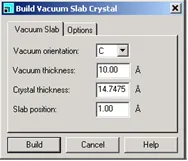
图8―3 Build Vacuum Slab Crystal对话框
该对话框允许你指定真空板的方向、厚度和位置。
将Slab position从0.00增加到1.00 Å,增加Vacuum thickness到20 Å,点击 Build按钮。
W(-1 0 0) 3D Atomistic文件被更新,显示为一个在底部具有表面的长方体。钨原子在晶胞的内部,使你能更轻松地看到它们。
2. 将气相分子放置到表面上
在本教程的下一阶段将建立一个氢分子,然后将它放置到表面上。为了做到这一点,将在一个新的3D Atomistic文件中绘制一个氢分子,拷贝并将它粘贴到vacuum slab中,然后对接到表面上。
1) 建立氢分子
点击New 按钮旁的选项箭头,选择3D Atomistic Document。
在工具栏上选择Sketch Atom 工具,从Element to use
工具,从Element to use  下拉箭头选择Hydrogen。在3D视图中点击两次,绘制两个H原子。最后点击Clean按钮
下拉箭头选择Hydrogen。在3D视图中点击两次,绘制两个H原子。最后点击Clean按钮 。
。
你已经绘制了氢分子,下一步是将它拷贝并粘贴到包含vacuum slab的文件中。
从菜单栏选择Edit | Copy,在Project Explorer中双击W(-1 0 0).xsd,然后从菜单栏选择Edit | Paste。
氢分子被粘贴到晶格中,由于周期性边界条件,出现了第二个“ghost”分子, 这个周期图象在后面很容易被去除。
2) 将氢分子对接到钨表面
可以使用Close Contacts工具来监测氢与表面的接近程度。
从菜单栏选择Build | Close Contacts,在Close Contact对话框上,选择Monitor close contacts复选框。现在必须选择氢分子,平移并旋转它,直到它对接到材料的表面。选择氢分子,按住SHIFT+ALT键和鼠标右键,移动鼠标以平移分子。随着氢原子的移动,出现粉红色的虚线指明紧密接触程序,使用这些控制氢分子刚好位于钨表面的上方,使粉红色线刚好出现。可以通过改变显示样式来移除相邻晶胞中的“ghost”分子。
在3D视图中右击,从快捷菜单中选择Display Style。选择Lattice选项卡,从Style下拉列表中选择In-cell。选择Atom选项卡并选择Ball and stick选项,关闭Display Style对话框。在3D视图中空白位置点击,以取消选择原子。
3. 运行Forcite执行几何优化
在本教程中的最后一步是计算氢分子在钨表面的实际的物理吸附。
使W(-1 0 0).xsd处于激活状态,使用3D Viewer工具栏上的Reset View 工具将模型放置到窗口的中心。
工具将模型放置到窗口的中心。
从工具栏选择Forcite 工具,然后选择Calculation,或者从菜单栏选择Modules | Forcite | Calculation。
工具,然后选择Calculation,或者从菜单栏选择Modules | Forcite | Calculation。
显示Forcite对话框。
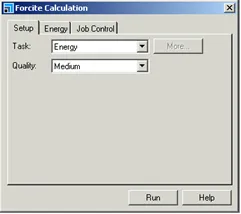

图8―4 Forcite Calculation对话框
将Task从Energy改为Geometry Optimization,将Quality改为Fine。
点击More...按钮,显示Forcite Geometry Optimization对话框,将Maximum number of iterations改为1000,关闭对话框。
最小化算法的默认值是Smart算法,它是一个由最陡下降法和共轭梯度法(CG)串联的方法。
选择Energy选项卡,设置Forcefield 为Universal。
为了获得一个合理的几何优化结构,必须首先为所有原子定义charges。可以使用Materials Studio的Charges工具来实现,该工具可以从Modify菜单得到。对任何系统Charges都可以被平衡,提供了两种不同的charge平衡方法:QEq和Gasteiger。也可以从Forcite Calculation对话框的Energy选项卡直接访问Charges功能。在本例中,将使用QEq方法进行charges计算。
在Energy选项卡的Charges下拉菜单中选择Charge using QEq。
在执行几何优化之前最后的步骤是束缚金属原子的坐标,这样做是假设表面结构与块体结构是相似,并且氢原子不对表面结构产生显著的修改。为了得到更高的精度和进行详细的研究,在执行几何优化之前,驰豫晶体表面是必要的。
按住ALT并双击任意一个W原子,所有的W原子都将被选中。
将Task从Energy改为Geometry Optimization,将Quality改为Fine。
点击More...按钮,显示Forcite Geometry Optimization对话框,将Maximum number of iterations改为1000,关闭对话框。
最小化算法的默认值是Smart算法,它是一个由最陡下降法和共轭梯度法(CG)串联的方法。
选择Energy选项卡,设置Forcefield 为Universal。
为了获得一个合理的几何优化结构,必须首先为所有原子定义charges。可以使用Materials Studio的Charges工具来实现,该工具可以从Modify菜单得到。对任何系统Charges都可以被平衡,提供了两种不同的charge平衡方法:QEq和Gasteiger。也可以从Forcite Calculation对话框的Energy选项卡直接访问Charges功能。在本例中,将使用QEq方法进行charges计算。
在Energy选项卡的Charges下拉菜单中选择Charge using QEq。
在执行几何优化之前最后的步骤是束缚金属原子的坐标,这样做是假设表面结构与块体结构是相似,并且氢原子不对表面结构产生显著的修改。为了得到更高的精度和进行详细的研究,在执行几何优化之前,驰豫晶体表面是必要的。
按住ALT并双击任意一个W原子,所有的W原子都将被选中。
从菜单栏选择Modify | Constraints,在Edit Constraints对话框的Atoms选项卡上,选中Fix Cartesian Position,关闭对话框。
在3D视图中点击空白位置以取消选择原子。
现在已经准备好了运行模拟了。
在Forcite Calculation对话框上点击Run按钮。
一个叫做W(-1 0 0) Forcite GeomOpt的目录,在Project Explorer中被打开,计算不到1分钟就完成了,达到了约定的收敛标准。当完成时,W(-1 0 0).xsd接近新目录的顶部,包括优化的结构,如图8―5所示。
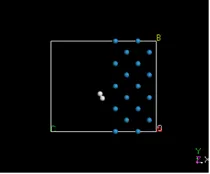
图8―5 优化后的结构
在W(-1 0 0) Forcite GeomOpt目录中还有另外4个文件,W(-1 0 0).txt文件包括有关job的所有信息,特别是关于初始和最终结构的结构参数和能量参数值;Status.txt文件包含job的最后执行状态,W(-1 0 0) Energy图表显示了在优化过程中总能量的变化;W(-1 0 0) Convergence图表显示收敛标准的变化,即Energy Change 和Gradient Norm对优化步骤的函数,当所需要的标准达到时模拟就停止了。
现在你准备了一个结构,它将适合于进一步的模拟,例如使用DMol3或者CASTEP模块进行解离反应模拟。
免责声明:本文系网络转载或改编,未找到原创作者,版权归原作者所有。如涉及版权,请联系删